ProfiCAD Seit Version 11
7. 7. 2022
ProfiCAD 11.5.1
Symbolsuche
Das Panel Symbole enthält eine neue Schaltfläche Symbolsuche. Diese Schaltfläche kann in den Programmeinstellungen auf der Registerkarte Symbole deaktiviert werden
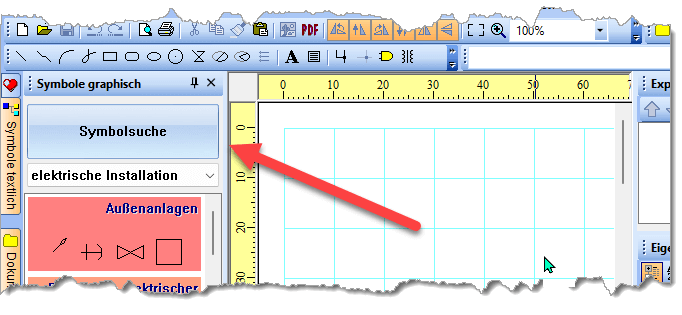
Neue Optionen für das Referenzgitter
Es gibt zwei neue Einstellungen in Datei - Einstellung... - Dokument - Referenzgitter:
- Option, Zonen nur als Spalten anzuzeigen
- Option zur Nummerierung von Spalten ab 0
Weitere Verbesserungen
Es gibt jetzt zum Beispiel die Möglichkeit, einen Namen für mehrere Verbindungen auf einmal festzulegen, und weitere kleinere Verbesserungen.
22. 2. 2022
ProfiCAD 11.4.1
Neue Symbole - Loxone
Installationsverfahren:
- Herunterladen Sie die Symbole durch einen Klick auf das Bild.
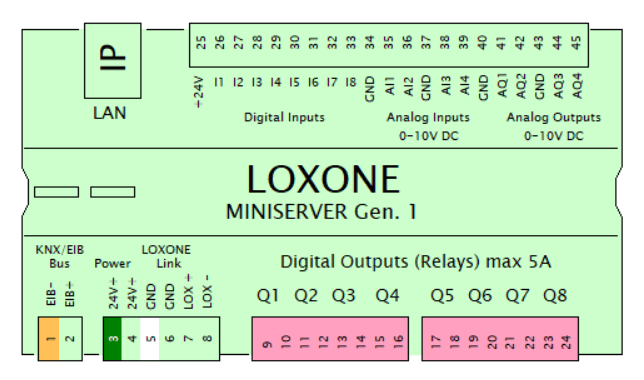
- Entpacken Sie die Symbole in den Ordner, in dem ProfiCAD Bibliothek installiert ist. Der Pfad kann in
Datei-Einstellung(oderF12) -Pfadefestgestellt werden. - Drücken Sie
F5, um die Symbole in den Symbolpanel neu zu laden.
25. 1. 2022
ProfiCAD 11.4
Einfacheres Verschieben der Zeichenfläche
Wenn im Auswahlmodus die rechte Maustaste gedrückt wird, wird der Zeichenbereich durch die Bewegung der Maus verschoben.
Die bisherige Methode zum Verschieben der Zeichenfläche über das Symbol  wurde aufgehoben.
wurde aufgehoben.
Verbesserungen
Mehrere weitere Verfeinerungen und Optimierungen des Programms wurden vorgenommen.
13. 10. 2021
ProfiCAD 11.3
Schräge Verbindungen
Sie können eine schräge Verbindung mit dem Befehl Einfügen - Schräge Verbindung zeichnen.
 |
 |
| rechtwinklige Verbindung | schräge Verbindung |
Um Verwechslungen mit einer normalen (rechtwinkligen) Verbindung zu vermeiden, wird beim Zeichnen der Verbindung ein anderer Cursor angezeigt.
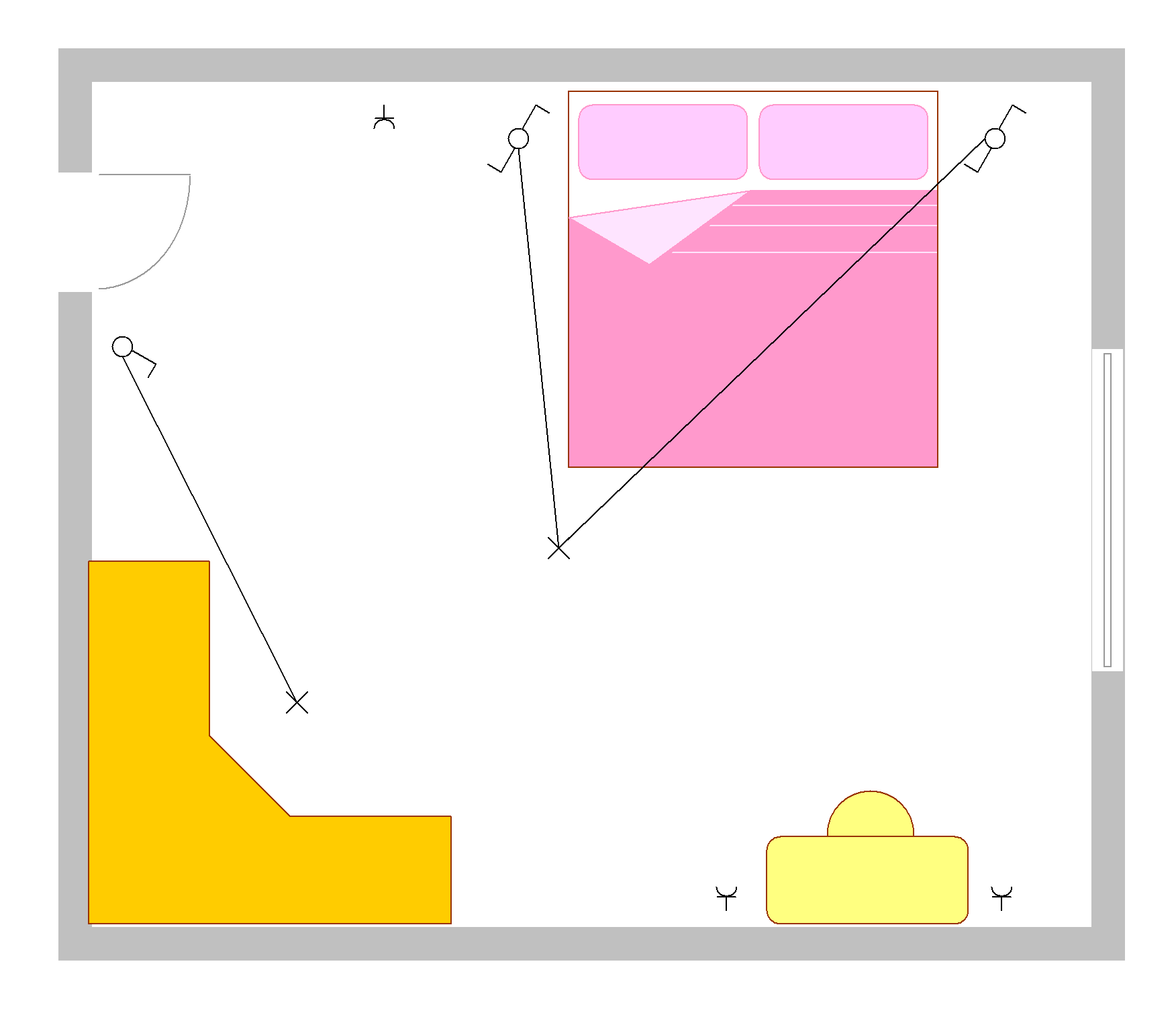
Gebogene Verbindungen
Sie können gebogene Verbindungen mit einer Bézierkurve zeichnen (Befehl Zeichnen - Kurve). Gebogene Verbindungen können nicht mit anderen Verbindungen verbunden werden.
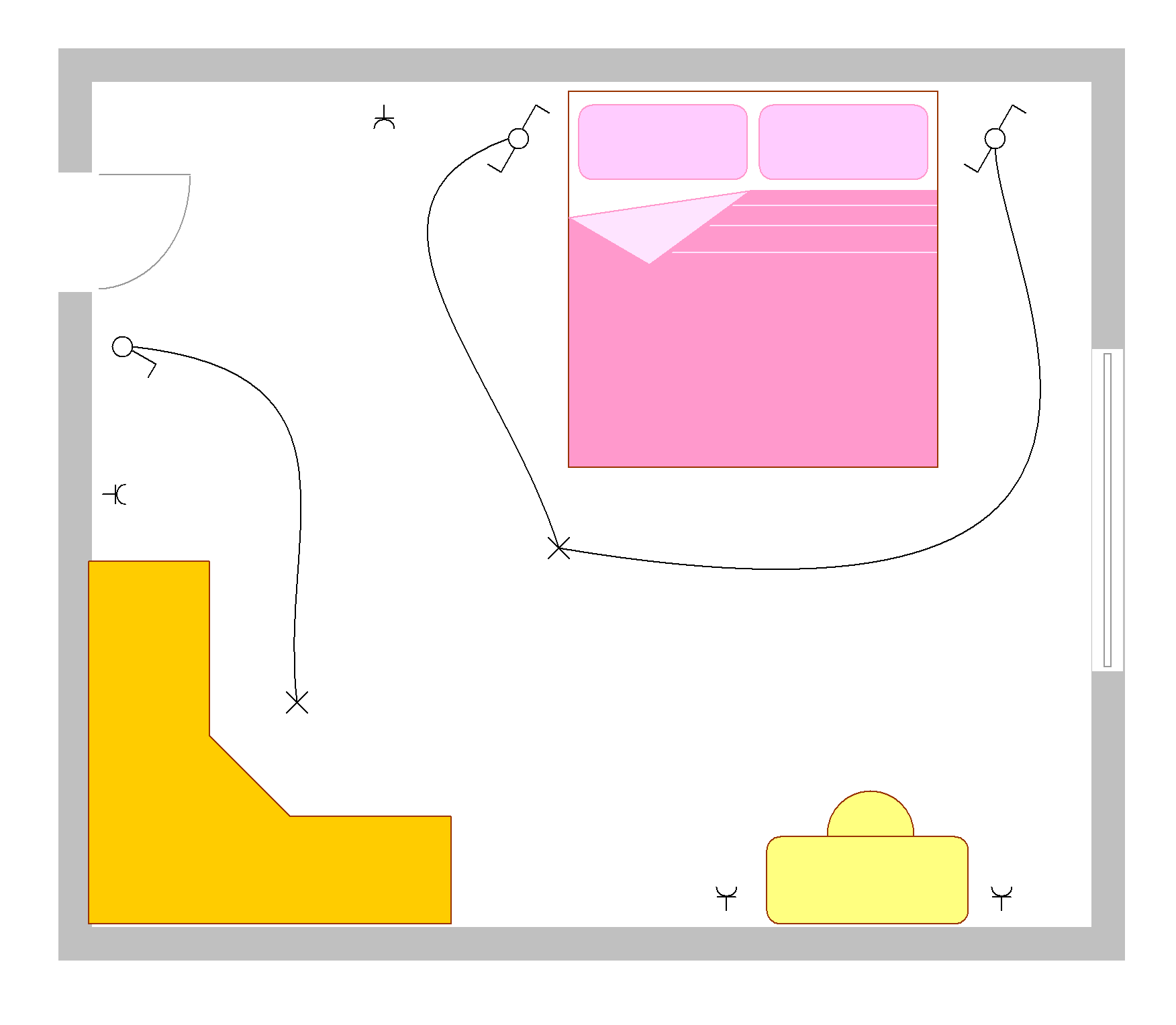
So geben Sie die Nummer einer gebogenen Verbindung ein: im Eigenschaftenfenster oder mit der Funktion Bearbeiten - Verbindungen umnummerieren.
So wird die Nummer der gebogenen Verbindung in der Zeichnung angezeigt:
Wählen Sie die Verbindung aus und klicken Sie auf den Link Verbindungsnummer einfügen im Eigenschaftenfenster. Sie können auch mehrere Verbindungsnummern anzeigen.
So entfernen Sie eine Verbindungsnummer aus der Zeichnung:
Wählen Sie die Verbindungsnummer aus und drücken Sie die Entf-Taste auf Ihrer Tastatur.
Siehe eine Beispielzeichnung (mit Version 11.3 öffnen).
29. 6. 2021
ProfiCAD 11.2.2
Option zur Eingabe von Text, bevor dieser in die Zeichnung eingefügt wird.
Diese neue Option finden Sie in den Programmeinstellungen auf der Registerkarte Steuerung.
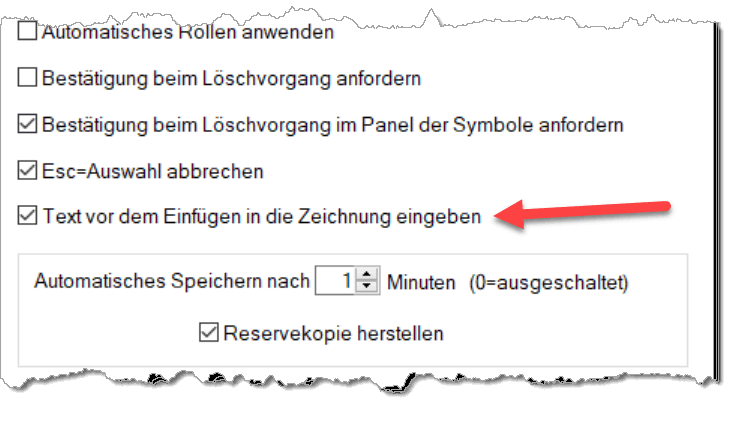
Symbol-Zerlegung
Klicken Sie in der Zeichnung mit der rechten Maustaste auf ein Symbol und wählen Sie den Menübefehl Zerlegen. Das Symbol wird in einzelne Grafikelemente zerlegt. Diese Funktion ist besonders nützlich, wenn Sie eine einfache CAD-Zeichnung importieren. Sobald die Zeichnung zerlegt ist, können Sie die einzelnen Grafikelemente bearbeiten.
Doppelseitiger ausgefüllter Pfeil
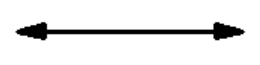
Es wurde ein doppelseitiger ausgefüllter Pfeil hinzugefügt. Er kann auch für Bemaßungen verwendet werden.
Einige kleinere Verbesserungen
Zum Beispiel die Sortierung der Kabelnamen "w1, w2, w11" anstelle von "w1, w11, w2". Sie können ein Symbol im Symboleditor aus dem Fenster Symbole suchen öffnen.
30. 3. 2021
ProfiCAD 11.1.1
Neue Maßstäbe
Die neuen Maßstäbe 10:1, 5:1 and 2:1 wurden hinzugefügt, um das Zeichnen kleiner Objekte zu erleichtern.
Druckberichte
Die Option zum Exportieren in das CSV-Format wurde hinzugefügt.
Größe des Symboleditors und des Schriftfeldeditors
Die Größe des Symboleditors und des Schriftfeldeditors kann mit der Taste F12 geändert werden.
Kabelliste
Die Variablen _pa (kurzer Seitenname) und _zone (Zone) wurden hinzugefügt.
Leiterliste
Es wurde die Möglichkeit hinzugefügt, mehrere Verbindungen mit demselben Namen wie eine einzelne Verbindung anzuzeigen.

Ist das Kontrollkästchen Gleichnamige Verbindungen vereinen aktiviert, werden Verbindungen mit demselben Namen als eine Verbindung angezeigt.
20. 1. 2021
ProfiCAD 11.0.5
kleine Korrekturen
6. 1. 2021
ProfiCAD 11.0.4
Neue Optionen zur Umnummerierung von Symbolen
In den Programmeinstellungen (F12) - System - Symbole gibt es zwei neue Optionen zum Umnummerieren von Symbolen:
- Ersten freien Wert von 1 zuordnen
- Höchsten Wert zuordnen
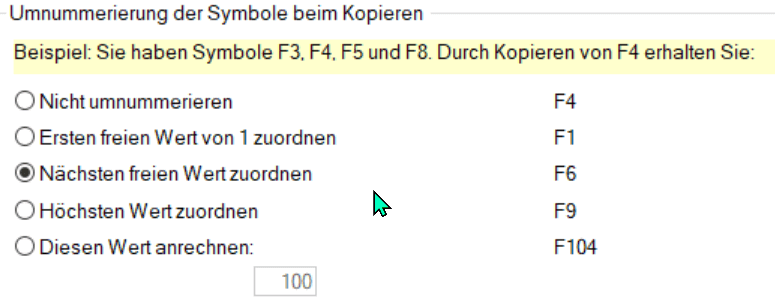
30. 11. 2020
ProfiCAD 11
Bevor Sie Version 11 installieren
Die Version 11 unterstützt nicht mehr das veraltete Format, in dem einige Symbole erstellt wurden (vor Version 5).
Datei - Symbole in neues Format konvertieren.
Upgrade von einer älteren Version als 10:
Laden Sie Version 10.6 (portabel) herunter. Installieren Sie sie nicht, entpacken Sie sie einfach auf die Festplatte und führen Sie die Konvertierung durch. Dann können Sie das Upgrade für Version 11 installieren.
Als PDF exportieren
Starten Sie die Umwandlung in ein PDF-Dokument mit dem Menübefehl Outputs – als PDF exportieren oder mit diesem Symbol:
![]()
Der Export in ein PDF unterliegt zwei Einschränkungen:
- Er funktioniert nur unter Windows 10.
- Querverweise werden nicht unterstützt.
Ausschnitte
Sie können Teile von Zeichnungen, die Sie häufig verwenden, speichern und wiederverwenden.
So speichern Sie einen Ausschnitt:
- Wählen Sie in der Zeichnung die Objekte aus, die den Ausschnitt darstellen.
- Rufen Sie den Menübefehl
Bearbeiten-Als Ausschnitt speichernauf. - Ein Dialogfeld wird angezeigt, in dem Sie einen Namen für den Ausschnitt eingeben. Sie können Ausschnitte in Gruppen organisieren.
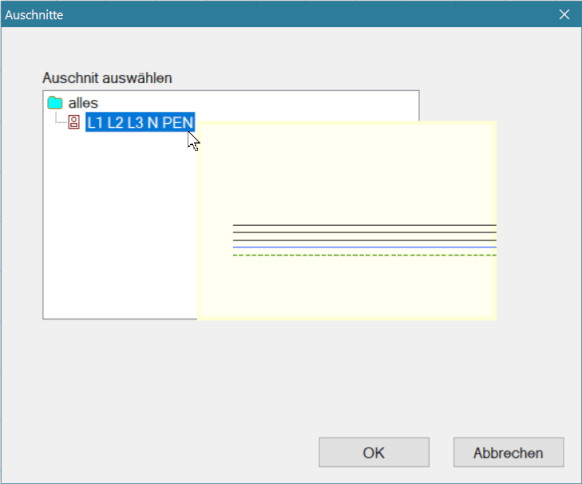
Verwenden Sie den Befehl Einfügen – Ausschnitt, um einen Ausschnitt in die Zeichnung einzufügen.
Ausschnitte auf einen anderen Computer übertragen:
Die Ausschnitte werden in der Symbolbibliothek im Verzeichnis "_CONF\snippets" gespeichert. Einzelne Ausschnitte werden in Dateien mit der Erweiterung "snippet" gespeichert.
Symbole aus AutoCAD importieren
Dies ist ein völlig neuer Import aus den Formaten DWG und DXF. Der bestehende Import wurde im Programm beibehalten. Weitere Informationen finden Sie hier: Vergleich beider Importe.
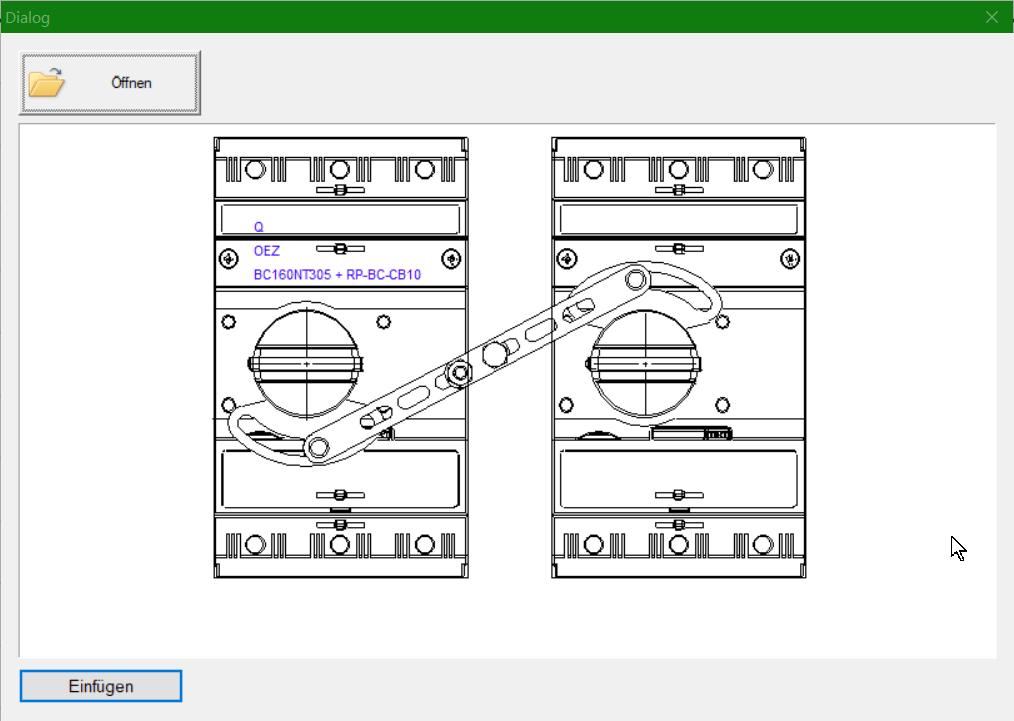
Drucken und Exportieren von Hilfslinien
Mit dem Befehl Anzeigen – Hilfslinien drucken und exportieren können Sie einstellen, ob Hilfslinien gedruckt und exportiert werden sollen.
Wie man installiert.
Sichern Sie bitte Ihre Zeichnungen und Symbole vor der Installation !
Wenn Sie ProfiCAD bereits haben, können Sie den Installierer zum Aufwerten (Upgrade) herunterladen. Sie können über die vorherige Version installieren. Es handelt sich um eine bezahlte Aufwertung.
Falls Sie ProfiCAD nach dem 12. 7. 2020 gekauft haben, können Sie auf Version 11 kostenlos aktualisieren. Verwenden Sie zur Aktualisierung den Schlüssel, den Sie bei Kauf des Programms erhalten haben.
Wie kaufe ich ein Upgrade auf eine neue Version?
Wenn Sie eine frühere Version von ProfiCAD gekauft haben, können Sie mit einem Rabatt von 50% auf die neueste Version aktualisieren.
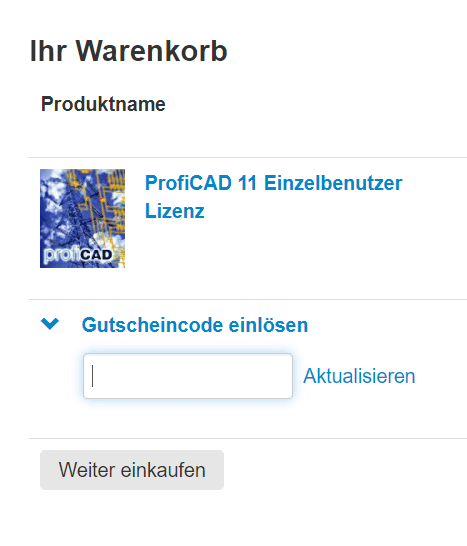
Installieren Sie die neue Version und geben Sie Ihren Lizenzschlüssel ein. Das Programm zeigt Ihnen einen Rabattcode.
Verwenden Sie das Bestellformular auf der Bestellseite, füllen Sie das Formular aus und geben Sie den Rabattcode ein.
Wenn Sie das Upgrade lieber vor der Installation von Version 11 erwerben möchten, kontaktieren Sie uns über das Kontaktformular auf unserer Website. Wir geben Ihnen den Rabattcode.